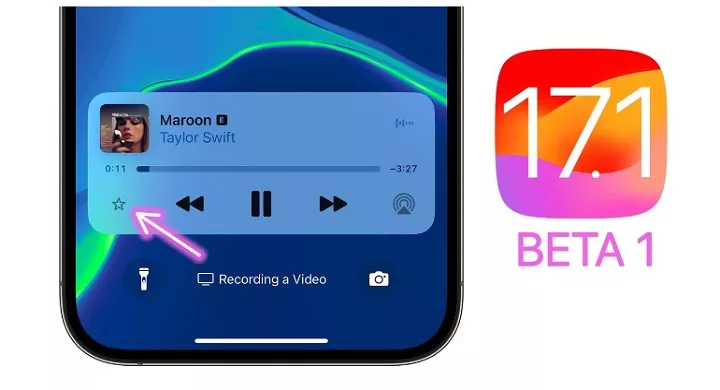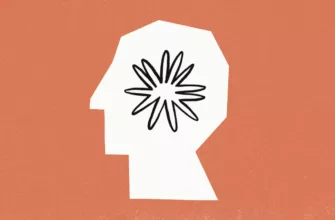Как использовать живые стикеры для iPhone и создавать свои собственные? Это краткое руководство покажет вам, как легко создавать свои собственные пользовательские стикеры для использования на ваших устройствах iOS.
Создание и использование персонализированных живых стикеров в iOS 17 — это увлекательный и интерактивный способ придать индивидуальность вашим разговорам, заметкам, документам и многому другому. Новая функция iOS 17 позволяет пользователям создавать свои собственные стикеры, используя свои личные фотографии, включая живые фотографии для анимированных стикеров. Следуйте приведенным ниже инструкциям, чтобы начать создавать и использовать живые стикеры на ваших устройствах iPhone и iOS. Вы также можете применить к ним эффекты и синхронизировать их на всех ваших устройствах Apple с помощью iCloud.
- Читайте также: Youtube объявляет войну блокировщикам рекламы! Что же будет?
Отправляете ли вы сообщение другу или члену семьи или добавляете комментарии к документу для работы, живые стикеры могут добавить индивидуальности и веселья. Процесс прост: выберите фотографию, которую вы хотели бы превратить в наклейку, коснитесь объекта и удерживайте его, пока не появится контур, затем нажмите «добавить наклейку’. Это добавит созданную наклейку в ваш ящик для наклеек, и автоматически появится меню опций.
Как сделать живую наклейку для iPhone
Преобразование фотографий, сделанных на ваших устройствах iOS, в стикеры — простой процесс, просто следуйте приведенным ниже инструкциям :
- Просто откройте приложение «Фотографии» на вашем iPhone
- Откройте фотографию во весь экран, нажав на нее
- Нажмите и удерживайте элемент на фотографии, из которой вы хотели бы создать наклейку, затем нажмите Добавить наклейку.
- Только что созданный стикер теперь появится в вашем меню стикеров
- Вы можете получить доступ к наклейке с экранной клавиатуры вашего iPhone или инструментов разметки
- Чтобы дополнительно настроить наклейку, выберите пункт меню «Добавить эффект», чтобы применить визуальный эффект, такой как контур, комикс и д.р.
- Когда вы закончите, просто закройте меню стикеров
Преобразуйте живую фотографию в анимированную наклейку
Вы также можете создавать анимированные стикеры из вашего iPhone Live Photo. Следуйте приведенным ниже инструкциям, чтобы узнать, как это сделать :
- Еще раз откройте приложение «Фотографии» на вашем iPhone
- Выберите живую фотографию и откройте ее во весь экран
- Коснитесь объекта на фотографии в режиме реального времени и удерживайте его, перемещайте вверх до тех пор, пока не увидите дублирующее изображение объекта, затем отпустите его
- Выберите опцию Добавить наклейку
- После создания анимированный стикер появится в вашем меню стикеров, доступ к которому вы сможете получить при использовании экранной клавиатуры iPhone или инструментов разметки
- Выберите опцию Добавить эффект, чтобы применить визуальный эффект, такой как Контур, Комикс
- Как только вы закончите создавать анимированную наклейку для iPhone, закройте меню стикеров
Создание стикера из фотографии — это простой и креативный способ персонализировать ваши сообщения. Вы можете использовать любую фотографию из своей библиотеки, включая живые фотографии для анимированных наклеек. Чтобы создать наклейку, просто нажмите на фотографию, коснитесь объекта и удерживайте его, пока не появится контур, затем нажмите «Добавить наклейку’. Это создаст живую наклейку из выбранной вами фотографии, готовую для использования в ваших сообщениях, заметках, документах и многом другом.
После того как вы создали наклейку, вы можете дополнительно персонализировать ее, применив эффекты. Эти эффекты, такие как блеск или пышность, будут анимироваться при повороте вашего iPhone или iPad, добавляя вашим наклейкам дополнительный уровень интерактивности. Меню опций, которое появится после создания стикера, позволит вам добавить эти эффекты.
Создание анимированной наклейки из живой фотографии — еще одна интересная функция iOS 17. Выбрав в качестве темы живую фотографию, вы можете создать движущийся стикер, добавляющий динамический элемент к вашим сообщениям. Точно так же, как при создании стикера из обычной фотографии, коснитесь объекта живой фотографии и удерживайте его, пока не появится контур, затем нажмите «Добавить стикер’.
Живые стикеры для iOS 17
Одной из наиболее удобных функций живых стикеров в iOS 17 является их синхронизация между устройствами через iCloud. Как только вы создадите наклейку, она будет доступна на всех устройствах, подключенных к одному и тому же Apple ID, благодаря синхронизации с iCloud. Это означает, что вы можете создать наклейку на своем iPhone и использовать ее на своем iPad или наоборот, без каких-либо дополнительных действий.
Живые стикеры можно использовать различными способами в поддерживаемых приложениях и документах. В разговоре нажмите кнопку «Плюс» слева от текстового поля и выберите из списка стикеров в окне «Стикеры». Вы можете создать новую наклейку или нажать на существующую, чтобы добавить ее в текстовое поле. Вы также можете коснуться и удерживать существующую наклейку, чтобы снять ее, а затем перетащить, чтобы приклеить в любое место на экране сообщения. Кроме того, живые стикеры можно использовать на фотографиях, документах и скриншотах с помощью разметки, придавая вашим файлам индивидуальность.
Функция живых стикеров в iOS 17 — это веселый, креативный и интерактивный способ персонализировать ваши сообщения. Независимо от того, создаете ли вы наклейку из фотографии, применяете эффекты или используете живую фотографию для анимированной наклейки, процесс прост и интуитивно понятен.
Кроме того, благодаря синхронизации с iCloud ваши стикеры всегда доступны на всех ваших устройствах. Так почему бы не добавить немного индивидуальности вашим сообщениям, заметкам, документам и многому другому с помощью персонализированных живых стикеров?